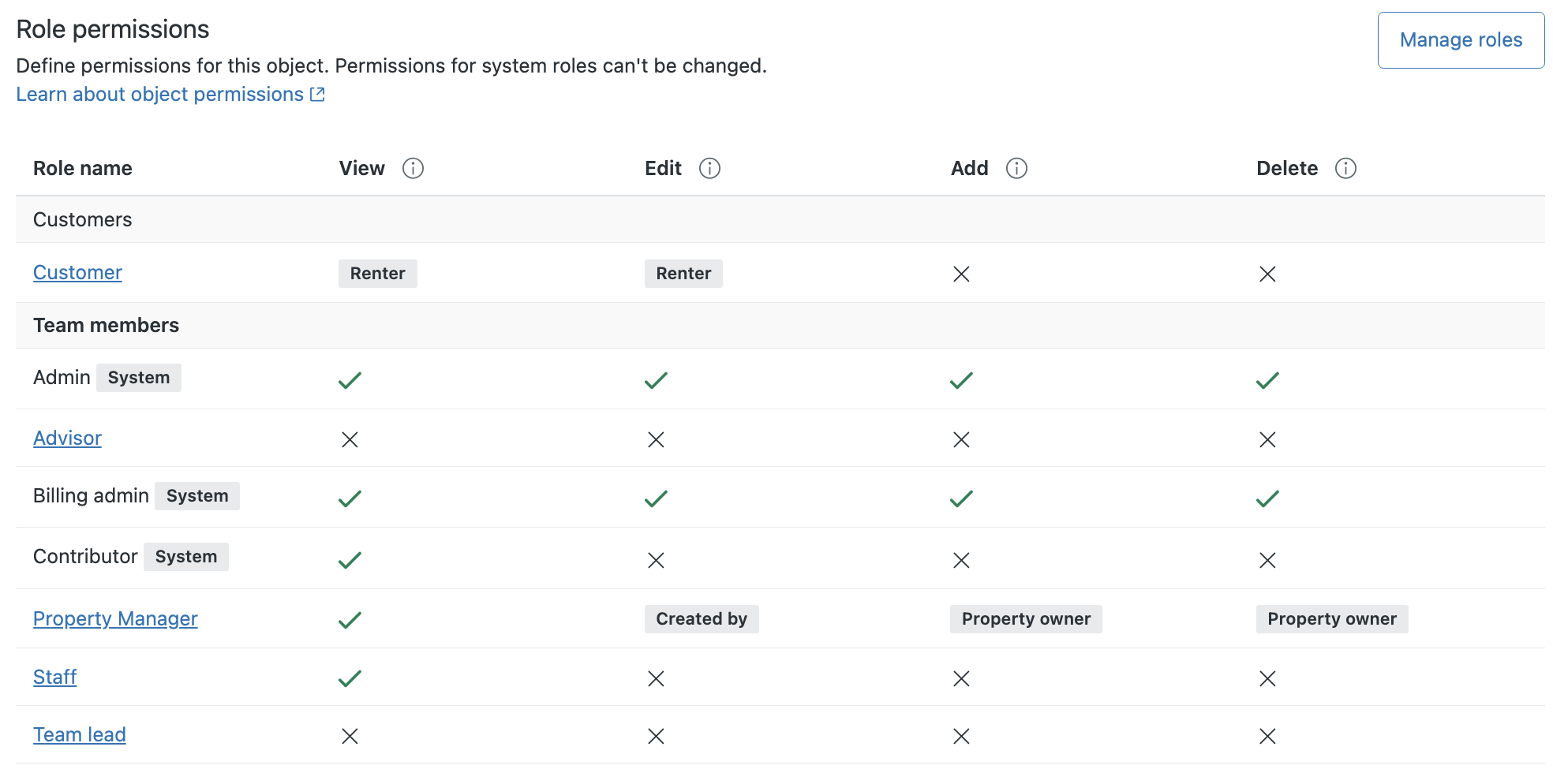さらに、カスタムオブジェクトを作成する場合、オブジェクトとそのレコードへのエージェントとカスタマー(「エンドユーザー」とも呼ばれる)のアクセス権限を理解する必要があります。Enterpriseプランでは、これは管理センターの「ロール」ページで定義します。それ以外のすべてのプランでは、カスタマー以外のシステムロールに対してアクセス権はあらかじめ定義されています。
オブジェクトの権限について
- ロールベースの権限。オブジェクトのレコードの表示、作成、編集、削除を許可します。
- オブジェクト固有のアクセスルール。ロールベースの権限に加えて、オブジェクトのレコードに対するユーザーアクセスをより厳密に制限します。
- Support のカスタムオブジェクトレコードページでの可視性。エージェントに対して、オブジェクトのレコードをこのページで表示するかどうかを制御します。
- オブジェクトの権限によって、そのオブジェクトのレコードへのアクセス権が決まります。
- オブジェクトの権限は、エージェントワークスペースのルックアップリレーションシップフィールドで適用されます。ターゲットのカスタムオブジェクトを表示する権限がないエージェントの場合、ルックアップリレーションシップフィールドは空白で表示されます。
- オブジェクトの権限は、プレースホルダではチェックも適用もされません。したがって、マクロとトリガを管理する権限のあるエージェントが、誤ってカスタムオブジェクトの情報にアクセスする可能性があります。
- オブジェクトの権限はレポートで取得されません。
- カスタムオブジェクトのレコードに機密データが含まれている場合は、そのレコードをエンドユーザーに公開しないでください。フィルタリングを使うことで、カスタムオブジェクトのレコードの表示を現在のユーザーに関連するものだけに制限することはできますが、APIリクエストにはそのようなフィルタリングや表示の制限が存在しません。このため、エンドユーザーがカスタムオブジェクトAPIを使用して、自分とは関係のないカスタムオブジェクトレコードにアクセスできる可能性があります。
エージェント用にオブジェクトのリストと検索権限を設定する
カスタムオブジェクトのレコードに対してロールベースのアクセスを定義するだけでなく、カスタムオブジェクトとそのレコードの可視性を、カスタムオブジェクトレコードページ内でエージェントに対して制御することもできます。オブジェクトのリストと検索権限は、ルックアップリレーションフィールド内のカスタムオブジェクトレコードのアクセシビリティには影響せず、むしろ、「カスタムオブジェクトレコード」ページ内のコンテンツを決定するだけです。デフォルト値は、「すべてのエージェントと管理者」です。
- 管理センターで、サイドバーの「
 オブジェクトとルール」をクリックし、「カスタムオブジェクト」>「オブジェクト」を選択します。
オブジェクトとルール」をクリックし、「カスタムオブジェクト」>「オブジェクト」を選択します。 - 権限を表示したいカスタムオブジェクトの名前をクリックし、「権限」タブをクリックします。
- 「オブジェクトのリストと検索」セクションで、「すべてのエージェントと管理者」または「管理者のみ」のいずれかを選択します。

- 「保存」をクリックします。
エージェントのシステムロール権限を確認する
| 表示 | 編集 | 追加 | 削除 | |
|---|---|---|---|---|
| 管理者 | ○ | ○ | ○ | ○ |
| エージェント | ○ | ○ | ○ | ○ |
| ライトエージェント | ○ | × | × | × |
| 閲覧担当 | ○ | × | × | × |
Enterpriseプランでエージェントのカスタムロール権限を定義する
Enterpriseプランでは、各カスタムオブジェクトへのアクセス権限は、他のカスタムロールベースの権限と同様に管理されます。ただし、権限は、オブジェクトから直接管理することも、「ロール」ページで管理することもできます。新しいカスタムオブジェクトが作成されると、管理者またはロールを管理する権限があるカスタムロールのエージェントによって権限が追加されるまで、エージェントはそのオブジェクトにアクセスすることはできません。
システムロールについては、カスタムオブジェクトの権限はあらかじめ定義されており、変更することはできません。
1つのカスタムオブジェクトのためにカスタムロール権限を構成する
カスタムオブジェクトレコードへのエージェントのアクセスを最も細かく制御するには、管理センターの「オブジェクト」ページを使用してオブジェクトの権限を直接編集します。このページでは、アクセスルールを使用して、フルアクセスまたは限定的アクセスを許可できます。
- 管理センターで、サイドバーの「
 オブジェクトとルール」をクリックし、「カスタムオブジェクト」>「オブジェクト」を選択します。
オブジェクトとルール」をクリックし、「カスタムオブジェクト」>「オブジェクト」を選択します。 - 権限を表示したいカスタムオブジェクトの名前をクリックし、「権限」タブをクリックします。
- オブジェクトへのアクセス権限を付与するカスタムロールの名前をクリックします。
- 右側のパネルで、編集するカスタムオブジェクトに対してロールに付与する権限を選択します。閲覧、編集、追加、削除の各権限タイプについて、フルアクセス、限定的アクセス、またはアクセス権なしを選択できます。
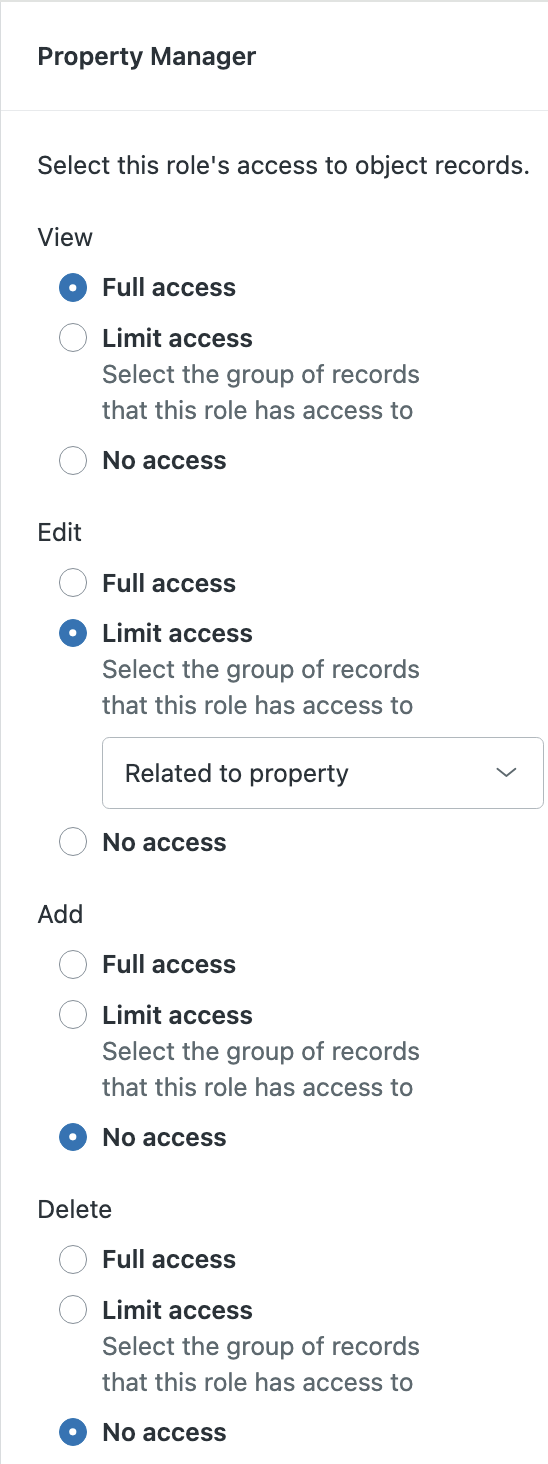
- 「限定的アクセス」を選択した場合は、ドロップダウンフィールドを使用してアクセスルールを選択します。メモ:ユーザーには、レコードの追加や編集の権限がある場合、そのレコードを表示する権限も必要です。ロールに対して表示、追加、編集、削除の各権限に異なるアクセスルールを設定する場合は、この点にご注意ください。
- 「保存」をクリックします。
すべてのカスタムオブジェクトのためにカスタムロール権限を構成する
アカウント内のカスタムオブジェクトへのアクセス権をカスタムロールにすばやく付与するには、「ロール」ページで各ロールの設定を編集します。この方法では、オブジェクトに対して選択した権限は、そのオブジェクトのすべてのレコードへのフルアクセスとなります。
-
管理センターで、サイドバーの「
 メンバー」をクリックし、「チーム」>「ロール」を選択します。
メンバー」をクリックし、「チーム」>「ロール」を選択します。または、カスタムオブジェクトの「権限」タブで「ロールの管理」をクリックして「ロール」ページを開くこともできます。
- オブジェクトへのアクセス権を管理するロールの名前をクリックします。
- 「カスタムオブジェクト」で、各オブジェクトに対してロールに付与する権限を「表示」、「編集」、「追加」、「削除」の中から選択します。

- (オプション)アクセスルールを使用して、オブジェクトに対するロールの権限をさらに厳密に指定できます。
- 「保存」をクリックします。
カスタムオブジェクトへのエンドユーザーの権限を定義する
カスタムオブジェクトレコードの閲覧および操作に関するカスタマーの権限は、オブジェクトレベルで設定されます。
ユーザーインターフェイス内のフィルターを使用して、エンドユーザーに関連するレコードへのアクセスをさらに制限できます。ただし、これらのフィルターはカスタムオブジェクトAPIを介したレコードへのアクセスを制限するものではありません。エンドユーザーにカスタムオブジェクトレコードの表示権限を与える場合は注意してください。
アクセスルールを使用して、カスタムオブジェクトレコードのロールベースの権限を細かく制御する
アクセスルールはカスタムオブジェクト固有のもので、カスタムエージェントロールやエンドユーザーによる、そのオブジェクトのレコードへのアクセスをきめ細かく制御するために使用されます。
アクセスルールは「権限」タブから作成および管理でき、各ロールの表示、追加、編集、削除の各権限に対して個別に適用することができます。レコードの追加、編集、削除の権限を持つユーザーには、それらのレコードを表示する権限も十分にある必要があります。そのため、あるロールにオブジェクトのレコードに対する追加、編集、削除のフルアクセス権がある場合、表示についてもフルアクセス権を持たせる必要があります。同様に、追加、編集、削除の限定的アクセス権を持つロールは、表示についても少なくとも限定的、またはフルアクセス権を持っている必要があります。
アクセスルールを作成および管理する方法については、「カスタムオブジェクトの権限をアクセスルールを使って細かく制御する方法」を参照してください。
カスタムオブジェクトの権限を表示する
カスタムオブジェクトを表示すると、「権限」タブにロール別の権限の概要が表示されます。
- 管理センターで、サイドバーの「
 オブジェクトとルール」をクリックし、「カスタムオブジェクト」>「オブジェクト」を選択します。
オブジェクトとルール」をクリックし、「カスタムオブジェクト」>「オブジェクト」を選択します。 - 権限を表示したいカスタムオブジェクトの名前をクリックし、「権限」タブをクリックします。
現在の権限は表に反映されています。チェックマークは、ロールがその権限においてオブジェクトのレコードへのフルアクセスを持っていることを示します。X(バツ印)は、そのロールに該当する権限が付与されていないことを示します。文字列が表示されている場合は、そのロールにアクセスルールが適用されており、レコードへのアクセスが制限されていることを表します。